选项→常规→用户界面选项
浮动工具栏
启用时,选择文本会显示浮动工具栏,通过浮动工具栏可以快速访问格式设置工具,并设置常规格式。
启用时效...
选项位置
选项→常规→用户界面选项
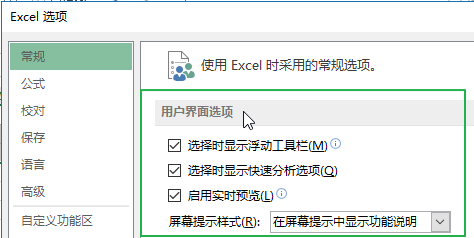
浮动工具栏
启用时,选择文本会显示浮动工具栏,通过浮动工具栏可以快速访问格式设置工具,并设置常规格式。
启用时效果:
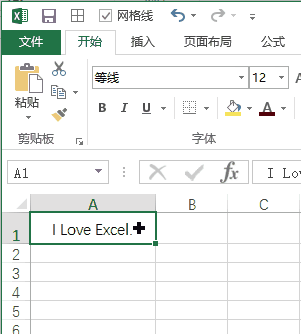
excel 设置基础教程
通常情况下Excel的默认设置提供最有效的工作环境。但是如果在使用Excel的过程中发现对同一个设置选项频繁进行相同的更改,那么应该考虑将Excel默认设置进行更改,符合自己的使用需求
快速分析工具栏(Excel 2013 及以上版本)
启用时,选择数据区域会在选中区域右下角显示快速分析工具栏,通过快速分析工具栏可以对选中区域中的数据从不同的方向进行快速分析,分析结果即时在界面中显示。
启用时效果:

实时预览
启用时,悬停在不同选项上,显示该功能的文档效果预览结果。通过实时预览,即时看到某一功能的效果,无需点击命令按钮。启用时效果:
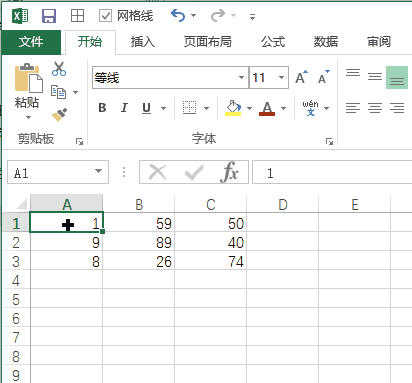
如何设置 Excel 用户界面选项的下载地址:
excel 如何设置打印网格线和行列标题
Excel打印时,默认情况下工作表网格线和行列标题是不打印的。有时,打印网格线和行列标题可以使内容更容易阅读,设置方法具体如下:1.转到功能区页面布局工作表选项命令组。2.在网格


